そんな削除したアプリも含め、iPhoneにインストールしたアプリは、アップルID(apple ID)でappleで管理されています
なので、例えば、
有料アプリをiPhone上から削除してしまったとしても、同じアップルIDでログオンすれば無料で再度App storeからダウンロード・インストール出来る仕組みになっています
同一アップルIDでiOSにインストールしたアプリ一覧を調べる方法
iPhone上で調べられればベストなのですが・・・、残念ながらiPhone上ではiOS6では調べる方法がありませんしかし、パソコン上でのiTunesを使用し、iPhoneにインストールしたことのあるアプリ一覧を調べることが出来ます
環境:iTunes11.0.1.12
iTunesを起動し、上段にある「App Store」を開きます
右メニューの一覧の中のApp Storeナビリンク「購入済み」をクリックします
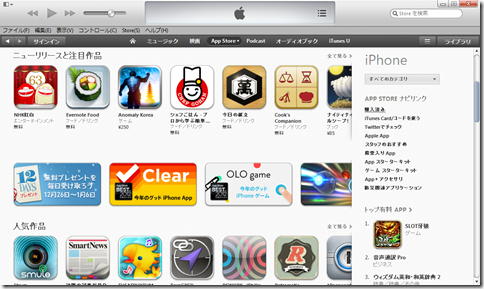
iPhoneで使用している「Apple ID」と「パスワード」を入力し「サインイン」ボタンを押します

すると、そのApple IDで購入済みアプリの一覧を確認することが出来ます。

また、この画面より「購入済み」一覧からアプリ削除することも可能です
ただし、厳密には削除と言うよりは「購入済み」一覧画面から非表示にしています。
非表示にしたアプリは、別画面より確認でき、また表示に戻すことが可能です
「iTunes in the Cloud」メニューから「非表示の購入済みアイテムを見る」を選択します
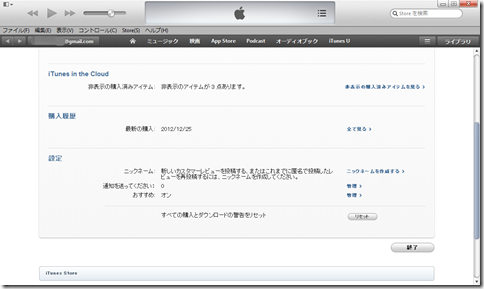
すると、非表示にしていたアプリが「非表示の購入済みアイテム」一覧で確認できます
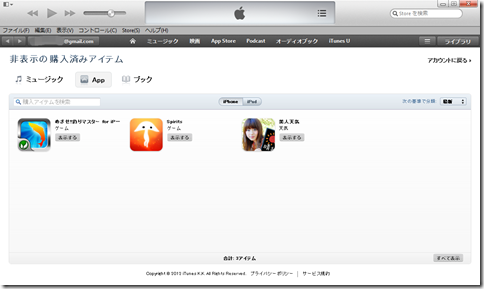
0 件のコメント:
コメントを投稿